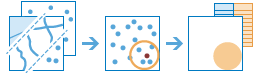Sumuj W pobliżu
Narzędzie wyszukuje i sumuje obiekty, które znajdują się w określonej odległości w pierwszej warstwie wejściowej. Odległość może być mierzona w prostej linii lub poprzez użycie wybranego trybu podróżowania. Opcje trybu podróżowania to: długość trasy, czas przejazdu, odległość dla samochodu ciężarowego, czas dla samochodu ciężarowego, odległość pieszo i czas pieszo. Wówczas można obliczyć dane statystyczne dla pobliskich obiektów. Na przykład
- Oblicz całkowitą liczbę ludności w zasięgu pięciu minut drogi od zaproponowanej nowej lokalizacji sklepu.
- Oblicz liczbę zjazdów z autostrady w promieniu półtora kilometra odległości od zaproponowanej nowej lokalizacji sklepu, aby dokonać oceny dostępności sklepu.
Jeśli jest zaznaczona opcja Użyj bieżącego zasięgu mapy, przeanalizowane zostaną tylko obiekty w warstwie wejściowej i warstwie sumowania widoczne w bieżącym zasięgu mapy. Jeśli powyższa opcja nie jest zaznaczona, analizowane będą wszystkie obiekty w warstwie wejściowej i warstwie sumowania, nawet jeśli znajdują się poza bieżącym zasięgiem mapy.
Wybierz warstwę, od której mierzone będą odległości do obiektów w warstwie w celu zsumowania
Warstwy punktowe, liniowe lub powierzchniowe, które zostaną użyte jako lokalizacje początkowe w celu zsumowania pobliskich obiektów.
Poza wybraniem warstwy na mapie można wybrać opcję Wybierz warstwę analizy Living Atlas lub Wybierz warstwę analizy dostępną w dolnej części menu rozwijanego. Zostanie wtedy otwarta galeria zawierająca kolekcje warstw przydatnych podczas wielu analiz.
Narzędzie jest w stanie obsłużyć do 1000 obiektów w tej warstwie.
Wybierz warstwę do sumowania
Zsumowane zostaną obiekty, które znajdują się w tej warstwie w zasięgu określonej odległości do obiektów w warstwie określonej powyżej.
Poza wybraniem warstwy na mapie można wybrać opcję Wybierz warstwę analizy Living Atlas lub Wybierz warstwę analizy dostępną w dolnej części menu rozwijanego. Zostanie wtedy otwarta galeria zawierająca kolekcje warstw przydatnych podczas wielu analiz.
Zsumuj najbliższe obiekty, używając
Można zdefiniować, jakiego rodzaju pomiary odległości mają być użyte: odległość w linii prostej czy tryb podróżowania. Tryby podróżowania można włączyć tylko wtedy, gdy pierwsza warstwa wejściowa (warstwa, od której mierzone są odległości) zawiera punkty. Dostępne typy podróżowania są określane przez administratora instytucji. Podczas korzystania z jednego z trybów podróżowania pomiary wykonywane są wzdłuż dróg i pasaży oraz respektują one obowiązujące zasady, takie jak drogi jednokierunkowe, skręty w niedozwolonych miejscach i inne. Czas przejazdu uwzględnia wybraną prędkość podróży, opartą na bieżących lub typowych prędkościach ruchu drogowego. Aktualna prędkość ruchu drogowego jest określana na podstawie bieżących odczytów z czujników, natomiast wartość typowa jest obliczana z użyciem średnich wartości historycznych.
Można wprowadzić wiele odległości. Zsumowane zostaną obiekty, które znajdują się w zasięgu wprowadzonych odległości (lub są im równe).
Zaznaczenie pola wyboru Zwróć granice obszarów spowoduje wyświetlenie warstwy wynikowej obszarów zdefiniowanych według określonego pomiaru odległości. Warstwa wynikowa będzie zawierać wszystkie żądane zsumowane informacje. Na przykład, zsumowanie pobliskich punktów, z użyciem opcji Odległości w linii prostej wynoszącej 8 km spowoduje, że wynik będzie zawierać obszary w promieniu 8 km wokół obiektu wejściowego, a także wszystkie zsumowane informacje, takie jak liczba punktów i wszelkie dodatkowe statystyki. Jeżeli opcja ta nie zostanie zaznaczona, warstwa wynikowa wyświetli te same obiekty pierwszej warstwy wejściowej wraz z zsumowaniem wszystkich żądanych informacji.
Dodaj statystyki z warstwy do podsumowania
Można także obliczyć dane statystyczne dla atrybutów numerycznych pobliskich punktów.
Jeśli zaznaczono opcję Liczba punktów, obliczona zostaje całkowita liczba pobliskich punktów. Ponadto można obliczyć dane statystyczne dla pól numerycznych pobliskich punktów.
- Suma — całkowita wartość określonego pola.
- Średnia — wartość średnia określonego pola.
- Minimum — najniższa wartość określonego pola.
- Maksimum — najwyższa wartość określonego pola.
- Odchylenie standardowe — odchylenie standardowe wartości dla określonego pola.
Dodaj statystyki z warstwy do podsumowania
Można także obliczyć dane statystyczne dla atrybutów numerycznych pobliskich linii.
Jeśli zaznaczono opcję Długość całkowita, obliczona zostanie całkowita długość pobliskich linii. Ponadto można obliczyć dane statystyczne dla pól numerycznych pobliskich linii.
- Suma — całkowita wartość określonego pola.
- Średnia — wartość średnia określonego pola.
- Minimum — najniższa wartość określonego pola.
- Maksimum — najwyższa wartość określonego pola.
- Odchylenie standardowe — odchylenie standardowe wartości dla określonego pola.
Dodaj statystyki z warstwy do podsumowania
Można także obliczyć dane statystyczne dla atrybutów numerycznych pobliskich obszarów.
Jeśli zaznaczono opcję Powierzchnia całkowita, system obliczy całkowitą powierzchnię pobliskich obiektów. Ponadto można obliczyć dane statystyczne dla pól numerycznych pobliskich obiektów.
- Suma — całkowita wartość określonego pola.
- Średnia — wartość średnia określonego pola.
- Minimum — najniższa wartość określonego pola.
- Maksimum — najwyższa wartość określonego pola.
- Odchylenie standardowe — odchylenie standardowe wartości dla określonego pola.
Dodaj statystyki z warstwy do podsumowania
Po wybraniu warstwy sumowania można także obliczyć dane statystyczne jakichkolwiek atrybutów numerycznych pobliskich punktów, linii lub obszarów.
- Suma — całkowita wartość określonego pola.
- Średnia — wartość średnia określonego pola.
- Minimum — najniższa wartość określonego pola.
- Maksimum — najwyższa wartość określonego pola.
- Odchylenie standardowe — odchylenie standardowe wartości dla określonego pola.
W zależności od rodzaju sumowanych obiektów istnieje możliwość obliczenia całkowitej liczby pobliskich punktów, całkowitej długości pobliskich linii lub całkowitej powierzchni pobliskiego obszaru.
Wybierz pole, według którego wykonane będzie grupowanie
Jest to atrybut pobliskich obiektów, którego można użyć, aby obliczyć dane statystyczne dla każdej unikalnej wartości tego atrybutu. Załóżmy na przykład, że pierwsza warstwa wynikowa (warstwa, od której są mierzone odległości) zawiera wolne działki na sprzedaż, a pobliskie obiekty to budynki. Jednym z atrybutów budynków jest UseType, który zawiera wartości takie jak HANDLOWY, MIESZKALNY, PRODUKCYJNY, PUBLICZNY itd. Aby scharakteryzować różnorodność zastosowań budynków w pobliżu każdej wolnej działki, można obliczyć całkowitą powierzchnię każdego unikalnego typu użytkowania budynku w promieniu dwóch kilometrów od wolnych działek, z zastosowaniem UseType jako grupy według atrybutów. Statystyki dotyczące każdej z grup oraz liczba bliskich obiektów zostaną wyświetlone w oknie podręcznym warstwy wynikowej.
Dodaj mniejszość, większość
To pole wyboru jest aktywowane po wybraniu pola, według którego jest wykonywane grupowanie. Aby dowiedzieć się, które wartości atrybutów w danej grupie stanowią mniejszość (najmniej dominujące) lub większość (najbardziej dominujące) w obrębie określonej odległości lub określonego czasu, wybierz opcję Dodaj mniejszość, większość. Po wybraniu opcji Dodaj mniejszość, większość, do warstwy wynikowej zostają dodane dwa nowe pola. Jeżeli wybierzesz także opcję Dodaj wartości procentowe, do warstwy wynikowej zostaną dodane dwa dodatkowe pola z procentowym podziałem dominujących i niedominujących wartości atrybutów w każdej z grup.
- Jeżeli przeprowadzasz sumowanie pobliskich punktów, wartości najbardziej i najmniej dominujące są obliczane na podstawie liczby punktów znajdujących się w zakresie określonej odległości lub określonego czasu.
- Jeżeli przeprowadzasz sumowanie pobliskich linii, wartości najbardziej i najmniej dominujące są obliczane na podstawie długości linii znajdujących się w zakresie określonej odległości lub określonego czasu.
- Jeżeli przeprowadzasz sumowanie pobliskich obszarów, wartości najbardziej i najmniej dominujące są obliczane na podstawie obszarów znajdujących się w zakresie określonej odległości lub określonego czasu.
Dodaj wartości procentowe
To pole wyboru zostaje aktywowane po wybraniu pola, według którego wykonywane jest grupowanie. Jeżeli chcesz sprawdzić, jaką wartość procentową stanowią poszczególne wartości atrybutów w każdej z grup, zaznacz opcję Dodaj wartości procentowe. Do tabeli wyników zostanie dodane nowe pole zawierające wartości procentowe, jakie stanowią poszczególne wartości atrybutów w każdej z grup. Jeżeli wybierzesz także opcję Dodaj mniejszość, większość, do warstwy wynikowej zostaną dodane dwa dodatkowe pola z procentowym podziałem dominujących i niedominujących wartości atrybutów w każdej z grup.
Nazwa warstwy wynikowej
Jest to nazwa warstwy, która zostanie utworzona w zakładce Moje zasoby i zostanie dodana do mapy. Nazwa domyślna jest tworzona w oparciu o nazwę narzędzia i nazwę warstwy wejściowej. Jeśli warstwa już istnieje, wyświetlony zostanie komunikat z prośbą o podanie innej nazwy.
Używając listy rozwijanej Zapisz wynik w, można określić nazwę folderu w zakładce Moje zasoby, gdzie zostanie zapisany wynik.